- Převod AVCHD na MP4
- Převést MP4 na WAV
- Převést MP4 na WebM
- Převod MPG na MP4
- Převést SWF na MP4
- Převést MP4 na OGG
- Převést VOB na MP4
- Převést M3U8 na MP4
- Převést MP4 na MPEG
- Vložit titulky do MP4
- Rozbočovače MP4
- Odebrat zvuk z MP4
- Převod videí 3GP na MP4
- Úpravy souborů MP4
- Převést AVI na MP4
- Převést MOD na MP4
- Převést MP4 na MKV
- Převést WMA na MP4
- Převod MP4 na WMV
Software pro střih videa: Nejlepší a alternativy
 Přidal Lisa Ou / 08. března 2024 16:30
Přidal Lisa Ou / 08. března 2024 16:30Natáčení videí je zábava, zvláště když zachytíte jedinečný okamžik se svou rodinou, přáteli a někým výjimečným. Můžete také natáčet videa pro dokumenty pro práci, školu a další oblasti. Ať už je váš důvod k pořizování videí jakýkoli, uvažovali jste o jejich úpravě, aby byla estetická, dramatická nebo z jiných důvodů?
Pokud ano, dostali jste se na správný příspěvek, abyste objevili nějaký drahý, umírněný a levný software pro úpravu videa. Tento příspěvek je představí jednotlivě, včetně jejich výhod a nevýhod. Chcete je poznat? Přejděte níže, abyste se o nich dozvěděli další informace, abyste si mohli vybrat nejvhodnější nástroj pro úpravu videa. Jděte dál.
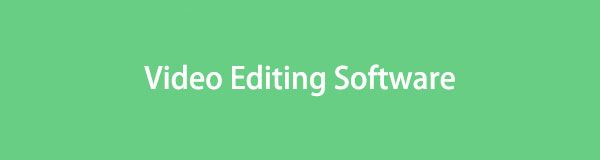

Seznam příruček
Část 1. FoneLab Video Converter Ultimate
Samozřejmě začneme s předním a snadno použitelným softwarem pro úpravu videa, FoneLab Video Converter Ultimate. Dobrá věc na tomto nástroji je, že je určen jak pro začátečníky, tak pro profesionály. Kromě toho vás ujišťujeme, že nebudete mít potíže s používáním nástrojů tohoto softwaru pro úpravu videa. Je to proto, že každá z jejích funkcí má názvy související s jejich funkcemi. Chcete se dozvědět více informací? Viz seznam níže.
Video Converter Ultimate je nejlepší software pro převod videa a zvuku, který dokáže převádět MPG / MPEG na MP4 s vysokou rychlostí a vysokou kvalitou obrazu / zvuku.
- Převod jakéhokoli videa / zvuku, jako je MPG, MP4, MOV, AVI, FLV, MP3 atd.
- Podpora 1080p / 720p HD a 4K UHD video konverze.
- Výkonné editační funkce, jako je Oříznout, Oříznout, Otočit, Efekty, Vylepšit, 3D a další.
Funkce
- Tento nástroj pro úpravu videa podporuje audio a multi-audio stopy.
- Podporuje formáty audio nebo video souborů, včetně MP3, AAC, AC3, MP4, MOV a MKV.
- Nástroj může přidat externí titulky do vašich video souborů.
- Můžeš sloučit video a zvukové soubory při jejich zpracování.
- Dokáže převést video formáty do více formátů souborů.
- Podporuje dávková konverze s vysokou rychlostí konverze.
- Skládá se z funkce Toolbox pro přístup k editoru metadat médií, vylepšení videa, 3D maker, GIF maker a funkcím kompresoru videa.
Krok 1Vybrat Stažení zdarma tlačítko na hlavním rozhraní softwaru. Poté jej musíte nastavit v závislosti na operačním systému vašeho počítače. Později spusťte software v počítači a zahajte proces úpravy videa.

Krok 2V horní části rozhraní vyberte možnost MV knoflík. Je to ikona TV, kterou uvidíte v softwaru. První věc, kterou musíte udělat, je importovat videa do softwaru z vašeho počítače. Stačí kliknout na přidat or Plus tlačítko vlevo dole. Software se načte a přidá se do nástroje pro úpravu videa.
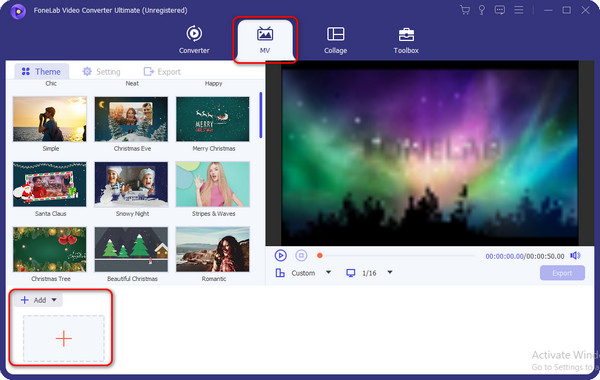
Krok 3Nyní je čas upravit videa, která jste importovali do softwaru. Efekty videa můžete přidat tak, že je vyberete v téma v levé části hlavního rozhraní. Výsledky pak uvidíte napravo od nástroje.
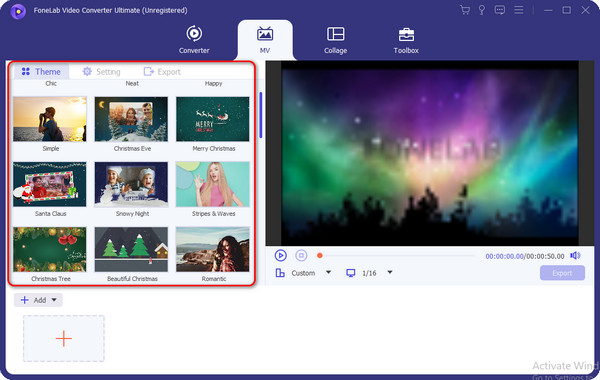
Krok 4Pro další úpravy klikněte na Změnit tlačítko vlevo dole. Jakmile dokončíte výběr funkce, uvidíte další rozhraní. Upravte prosím video podle svých preferencí a zaškrtněte OK tlačítko aplikujte změny na video.
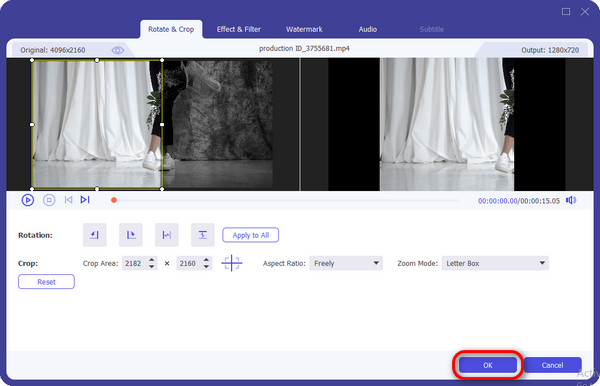
Krok 5Pokud jste dokončili úpravy, uložte si celý postup do počítače. Stačí kliknout na Vývoz tlačítko v pravém dolním rohu hlavního rozhraní softwaru. Dokončení procesu bude trvat jen několik sekund.
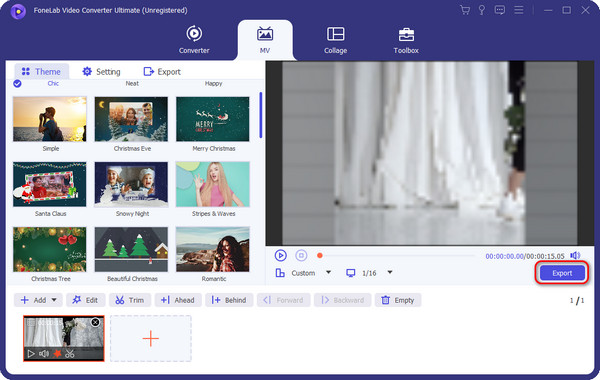
Pro další reference si můžete prohlédnout alternativy nejlepší software pro střih videa zmíněno nahoře. Jejich informace si můžete přečíst posouváním níže. Jděte dál.
Video Converter Ultimate je nejlepší software pro převod videa a zvuku, který dokáže převádět MPG / MPEG na MP4 s vysokou rychlostí a vysokou kvalitou obrazu / zvuku.
- Převod jakéhokoli videa / zvuku, jako je MPG, MP4, MOV, AVI, FLV, MP3 atd.
- Podpora 1080p / 720p HD a 4K UHD video konverze.
- Výkonné editační funkce, jako je Oříznout, Oříznout, Otočit, Efekty, Vylepšit, 3D a další.
Část 2. Wondershare Filmora
Wondershare Filmora je díky svým funkcím také považován za jeden z nejlepších softwaru pro úpravu videa. Tento software pro úpravu videa vám umožňuje upravovat videa s více než 200 předvolbami a okamžitým režimem. Nabízí také více než 10 miliard bezplatných médií, která můžete použít pro bezplatnou verzi. Nabízí video audio funkce, včetně audio vizualizéru, automatického spouštění a synchronizace.
Dobrá věc na tomto nástroji je, že si jeho soubor můžete stáhnout jen na pár sekund, i když máte špatné připojení k internetu. Proces instalace softwaru je však velmi pomalý, i když máte rychlé připojení k internetu. Důvodem je, že nástroj obsahuje více přidružených souborů, které je třeba nainstalovat do počítače.
Chcete vědět, jak tento nástroj funguje pro úpravu videí na vašem počítači? Postupujte podle podrobných kroků níže. Jděte dál.
Krok 1Zaškrtněte ikonu Free Download na hlavní webové stránce Wondershare Filmora. Poté jej nastavte na více než 10 minut a spusťte nástroj kliknutím na tlačítko Start Now na obrazovce.
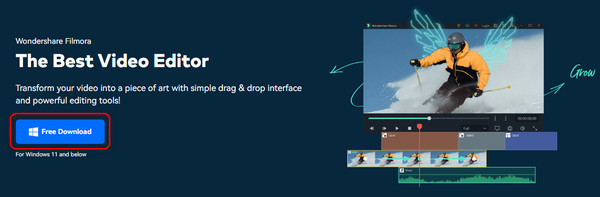
Krok 2Začněte proces importem videí do softwaru. Stačí kliknout na tlačítko Nový projekt v horní části hlavního rozhraní. Později pomocí softwaru pro úpravu videa vyberte videa, která chcete upravit. Později uvidíte všechny nástroje pro úpravy v dalším rozhraní.
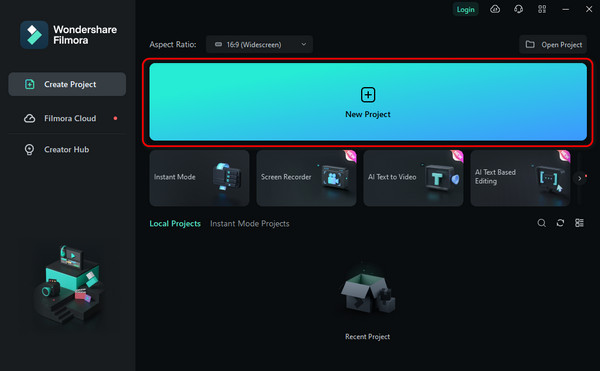
Krok 3Upravte prosím video podle svých preferencí. Poté video uložte zaškrtnutím ikony Uložit nahoře. Proces ukládání bude vyžadovat, abyste se přihlásili pomocí svého účtu Google nebo jiného účtu. V takovém případě vám to zabere hodně času a potřebujete jen trpělivost.
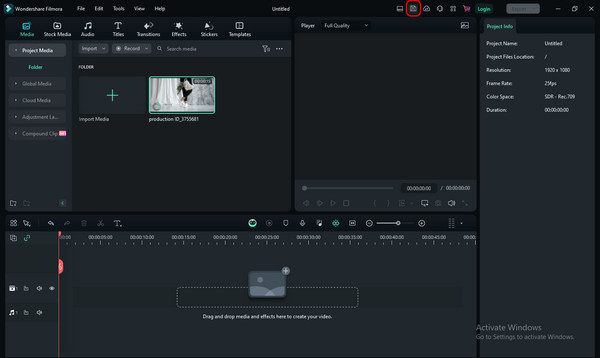
Část 3. Microsoft Clipchamp
Microsoft Clipchamp je bezplatný online program, který můžete využít k úpravě videí na vašem počítači. To znamená, že jej nemusíte stahovat do počítače, čímž můžete ušetřit úložný prostor v počítači. Před přístupem k nástroji se však musíte přihlásit. Kromě toho vám tento software umožňuje používat šablonu pro více platforem sociálních médií, včetně YouTube, Instagramu a dalších. Bezplatná verze tohoto nástroje vám také umožní používat omezené funkce pro úpravu videa. Chcete-li používat více funkcí pro úpravu videa, můžete se přihlásit k odběru prémiového účtu.
Chcete vědět, jak tento nástroj funguje pro úpravu vašich videí? Přejděte prosím níže. Jděte dál.
Krok 1Přejděte prosím na hlavní webovou stránku online nástroje a klikněte na tlačítko Vyzkoušet zdarma. Poté budete přesměrováni na nové rozhraní. Nástroj bude vyžadovat přihlášení pomocí účtu Google nebo jiného účtu. Později zvolte tlačítko Vytvořit nové video v dolní části. Později budete přesměrováni na nové rozhraní.
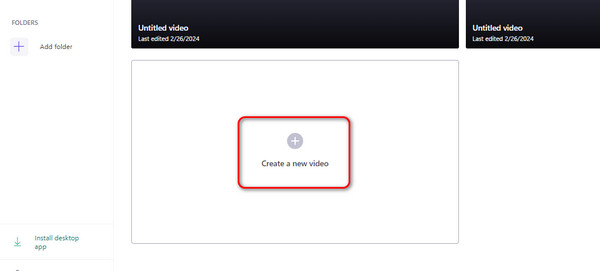
Krok 2Přejděte na tlačítko Importovat média vlevo nahoře a přidejte videa, která chcete upravit. Případně můžete vyhledat videa z alba v počítači a přetáhnout je do programu a importovat je. Poté upravte videa podle svých preferencí.
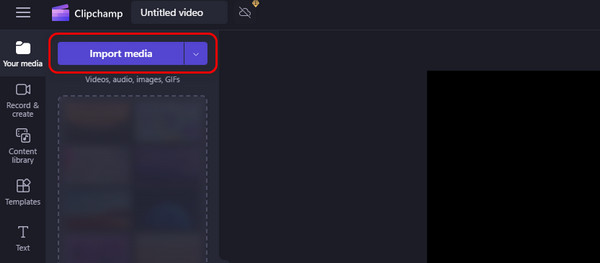
Krok 3Nyní je čas uložit video, které jste upravili pomocí programu pro úpravu videa. Stačí kliknout na tlačítko Exportovat v pravé horní části. Proces exportu bude trvat déle než minutu.
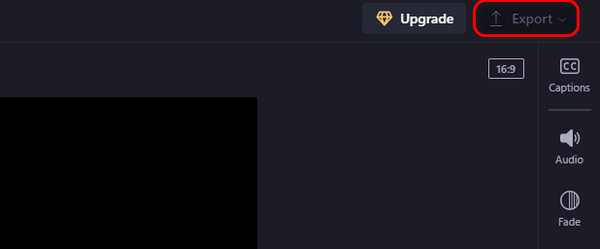
Video Converter Ultimate je nejlepší software pro převod videa a zvuku, který dokáže převádět MPG / MPEG na MP4 s vysokou rychlostí a vysokou kvalitou obrazu / zvuku.
- Převod jakéhokoli videa / zvuku, jako je MPG, MP4, MOV, AVI, FLV, MP3 atd.
- Podpora 1080p / 720p HD a 4K UHD video konverze.
- Výkonné editační funkce, jako je Oříznout, Oříznout, Otočit, Efekty, Vylepšit, 3D a další.
Část 4. Movavi
Movavi je software pro úpravu videa, který obsahuje komplexní funkce. Většina však nemá názvy, které by mohly zmást první uživatele. Bezplatná verze softwaru navíc neumožňuje využívat všechna nastavení a funkce, které obsahuje. Musíte se přihlásit a zaplatit za předplatné. Software vám také ukáže délku upravovaného videa, abyste se vyhnuli přebytečným klipům během úprav. Chcete vědět, jak tento nástroj funguje? Podívejte se na podrobné kroky níže. Jděte dál.
Krok 1Vyberte prosím tlačítko Stažení zdarma na hlavní webové stránce nástroje. Musíte jej založit na operačním systému vašeho počítače. Poté nastavte software a poté jej spusťte.

Krok 2Importujte video do softwaru výběrem tlačítka Přidat soubory vlevo nahoře. Můžete také přetáhnout videa z počítače pro rychlejší proces. Poté jej upravte pomocí funkcí nástroje pro úpravu videa.

Krok 3Po dokončení úprav videí klikněte na tlačítko Exportovat. Počítač bude poté uložen do vašeho počítače.
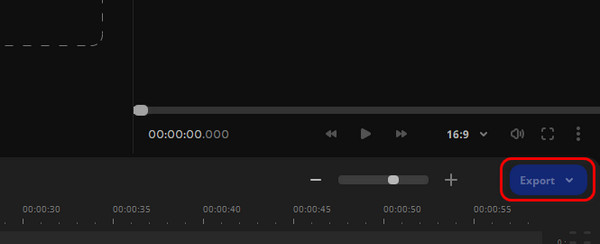
Část 5. Nejčastější dotazy o softwaru pro úpravu videa
1. Jaké faktory bych měl vzít v úvahu při výběru softwaru pro úpravu videa?
Kdykoli používáte jednoduchý software pro úpravu videa, ujistěte se, že jsou bezpečné. Některé nástroje ukládají a nahrávají soubory, které do nich importujete, čímž narušují soukromí a zabezpečení vašich souborů. Kromě toho existuje šance, že zaplatíte předplatné softwaru pro úpravu videa. Pokud ano, zkontrolujte, zda cena softwaru odpovídá ceně za jeho funkce. Také se ujistěte, že editační software má základní editační nástroje pro vaše videa. Zahrnuje oříznutí, oříznutí, úpravu rozlišení a další.
2. Mohu používat software pro úpravu videa na mobilním zařízení?
Software pro úpravu videa lze používat pouze na počítačích, jako jsou operační systémy Mac a Windows. Pro videa, která chcete upravit, můžete použít aplikace pro úpravu videa. Dobrá věc na nich je, že některý software má verzi pro úpravu videa pro mobilní zařízení. Zahrnuje iMovie, KineMaster a Adobe Premiere Rush.
3. Potřebuji ke spuštění softwaru pro úpravu videa výkonný počítač?
Záleží na profesionálním softwaru pro úpravu videa, který používáte k úpravě videí. Některé nástroje nepotřebují výkonný počítač, aby fungovaly hladce. Software obsahující příliš mnoho funkcí však většinou potřebuje výkonný počítač, aby je zvládl. Dalším důvodem je, že mají přidružené nebo další soubory, které je třeba stáhnout.
4. Mohu použít software pro úpravu videa k úpravě zvukových souborů?
Profesionální a základní software pro úpravu videa obsahuje funkce pro úpravu zvuku a některé ne. Mezi všemi nástroji zmíněnými v tomto příspěvku FoneLab Video Converter Ultimate je vynikající software s nástroji pro úpravu zvuku. Najdete je na něm Toolbox funkce, včetně kompresoru zvuku, zesilovače hlasitosti, synchronizace zvuku a dalších.
5. Kde najdu podporu nebo pomoc, pokud narazím na problémy se softwarem pro úpravu videa?
Nejlepší profesionální software pro úpravu videa vám pomůže s mnoha problémy prostřednictvím zákaznické podpory. Svůj software pro úpravu videa můžete posílat prostřednictvím e-mailů, textových zpráv a dalších komunikačních programů. Kromě toho se můžete spolehnout na zkušenosti uživatelů online, články, často kladené dotazy a spolehlivější zdroje.
Video Converter Ultimate je nejlepší software pro převod videa a zvuku, který dokáže převádět MPG / MPEG na MP4 s vysokou rychlostí a vysokou kvalitou obrazu / zvuku.
- Převod jakéhokoli videa / zvuku, jako je MPG, MP4, MOV, AVI, FLV, MP3 atd.
- Podpora 1080p / 720p HD a 4K UHD video konverze.
- Výkonné editační funkce, jako je Oříznout, Oříznout, Otočit, Efekty, Vylepšit, 3D a další.
Doufáme, že vám tento článek pomůže o nejlepším softwaru pro úpravu videa a jeho předních alternativách. Obsahuje informace o jejich vlastnostech a funkcích a rychlé návody. Musíte pouze vybrat nejvhodnější nástroj pro vaše videa. Máte k tématu další dotazy? Dejte nám prosím vědět tím, že je vložíte do sekce komentářů níže. Děkuji!
